Kaip naudoti antraštes ir poraštes „Microsoft Word“.

„Microsoft Word“ galite sukurti antraštes ir poraštes, kurios kiekvieno puslapio viršuje arba apačioje kartotų tą patį tekstą.
„Microsoft PowerPoint“ dirbate su skaidrėmis ir pristatymais, o ne su dokumentais (kaip „Word“) ar darbalapiais (kaip „Excel“). Skaidrė yra atskiras pristatymo puslapis. Tačiau terminas „puslapis “ nėra tobulas aprašas, nes „PowerPoint“ skaidrės skirtos rodyti kompiuterio ekrane arba naudojant projektorių, o ne spausdinti. Pristatymas yra vienos ar kelių skaidrių rinkinys, išsaugotas viename duomenų faile.
Didelio vaizdo lygmenyje „PowerPoint“ sąsaja yra labai panaši į „Word“ ir „Excel“ sąsają: joje yra juostelė, „Office“ mygtukas ir būsenos juosta. Numatytasis pristatymo vaizdas, vadinamas Įprastu rodiniu, susideda iš trijų sričių.
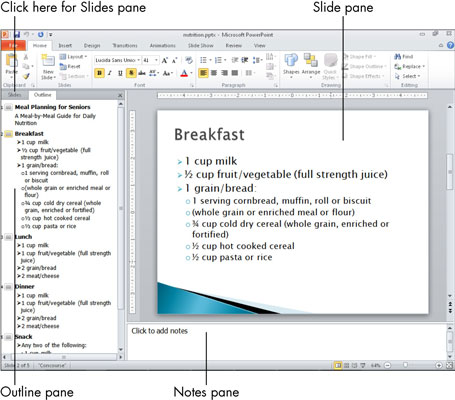
Metmenys / Skaidrės sritis yra kairėje pusėje baras. Jame yra du skirtukai: kontūras ir skaidrės. Pasirinkus skirtuką Metmenys, čia rodomas teksto iš skaidrių kontūras. Kai pasirenkamas skirtukas Skaidrės, čia rodomi skaidrių miniatiūros.
Skirtuke Metmenys ne visada rodomas visas tekstas visose skaidrėse. Rodomas tik tekstas, kuris buvo įvestas naudojant skaidrės maketuose esančius teksto vietos rezervavimo ženklus. Jei prie grafikos pridedate teksto arba skaidrėje pridedate rankiniu būdu įdėtą teksto laukelį, tas tekstas nebus įtrauktas į skirtuką Metmenys.
Pristatymas sritis (tai vienaskaitos, o ne daugiskaita) per vidurį rodo aktyvus skaidrių didelėje, redaguojamą srityje. Čia jūs atliekate didžiąją dalį savo darbo su kiekviena skaidre.
Pastabos sritis driekiasi ekrano apačioje. Čia galite įvesti bet kokias pastabas apie aktyvią skaidrę. Šie užrašai nerodomi ekrane, kai rodote pristatymą, ir jie taip pat nespausdinami (nebent jūs aiškiai pasirenkate juos spausdinti).
„Microsoft Word“ galite sukurti antraštes ir poraštes, kurios kiekvieno puslapio viršuje arba apačioje kartotų tą patį tekstą.
Sužinokite, kaip prisijungti prie „Discord“ serverio, kad galėtumėte prisijungti prie bendruomenių ir dalintis savo interesais.
Pirmasis jūsų darbas naudojant šią naują platformą – pirmiausia prisistatyti „Discord“. Sužinokite, kaip nustatyti „Discord“ serverio paskyrą.
Sužinokite, kaip bendrinti ekraną „Zoom“ platformoje su kitais, kaip leisti jiems valdyti jūsų ekraną ir kaip paprašyti valdyti pagrindinio kompiuterio ekraną.
Formulė yra matematinis skaičiavimas. Sužinokite, kaip rašyti Excel formules ir efektyviai jas naudoti.
Sužinokite, kaip išsiųsti kvietimus ir sukurti savo internetinę bendruomenę „Discord“ serveryje. Taip pat sužinokite, kaip srautinis perdavimas padeda skleisti informaciją jūsų „Discord“.
Sužinokite, kaip galima lengvai ir efektyviai reguliuoti tarpus tarp eilučių „Microsoft Word“ naudojant įvairias nustatymų parinktis.
Sužinokite, kaip lengvai sukurti kompiuterio failo ar aplanko nuorodą darbalaukyje. Šis procesas suteikia greitą prieigą prie dažniausiai naudojamų programų ir dokumentų.
Iliustracija yra iš anksto nupieštas bendras meno kūrinys, o „Microsoft“ su „Office“ produktais nemokamai teikia daug iliustracijų failų. Galite įterpti iliustraciją į savo „PowerPoint“ skaidrės maketą. Lengviausias būdas įterpti iliustraciją yra naudoti vieną iš vietos rezervavimo ženklų skaidrės makete: Rodyti skaidrę, kurioje yra iliustracija […]
Užpildymo spalva (dar vadinama šešėliavimu) yra spalva arba raštas, užpildantis vienos ar kelių „Excel“ darbalapio langelių foną. Tamsinimas gali padėti skaitytojo akims sekti informaciją visame puslapyje ir suteikti darbalapiui spalvų bei vizualinio susidomėjimo. Kai kurių tipų skaičiuoklėse, pavyzdžiui, čekių knygelės registre, […]








